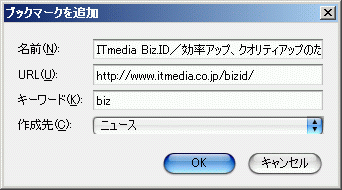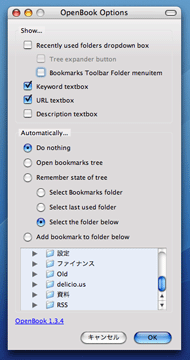Firefoxのブックマーク・キーワード活用法:Hack Attack
「%s変数」の利用など、ブックマークにキーワードを割り当てるFirefoxの機能を生かし、各種サイトへのアクセスをスピードアップする。(Lifehacker)
ジーナが以前のコラムで15のお薦めFirefoxクイックサーチを紹介したが、このときジーナが使ったのは、頻繁に行うWeb検索にキーワードを関連付けられるFirefoxの機能だった。だが、ブックマークキーワードは、Web検索だけでなく、お気に入りのサイトとその内部にあるページへのアクセス、マウスを使わずブックマークレットを立ち上げたい場合などにも利用できる。
今回は、キーワード・ショートカットとの組み合わせによるブラウザのブックマーク設定の妙技を紹介する。筆者の場合、こうした直観的なキーワードのおかげで、Web閲覧に要する時間を大幅に短縮できている。
(注:Firefoxを中心に解説するが、ブックマークやお気に入りにキーワードを付けられるブラウザはFirefoxだけではない。例えばOperaでは、ブックマークの「ニックネーム」を作成することで同じことができる。)
準備作業
Firefoxを使っているなら、まず最初にOpenBookエクステンションをインストールする必要がある。そう、これは「必要」なのでやってほしい。OpenBookがなくてもFirefoxのブックマークにキーワードを追加することは可能だが、いちいちブックマークのプロパティを開かなければならず、うんざりしてしまう。OpenBookを使えば、ブックマークにキーワードを付ける作業が実に簡単に行える。つまり、キーワードをどんどん設定しようという気にさせてくれる。
OpenBookをインストールしたら、「ツール」メニューの「拡張機能」からOpenBookの「設定」オプションを開く。皆さんの好きなように設定すればいいが、「Keyword textbox」にチェックを入れることだけは忘れないように。ここにチェックを入れることで、即座にキーワード・ショートカットを作成できるようになる。筆者の場合、今ではブックマークをクリックすることがほとんどないため、ブックマークを整理する必要性をあまり感じない。その代わり、新しいブックマークはすべて、自動的にKeywordsというフォルダに放り込まれるようにしている(このためブックマークのメニューはすっきりときれいな状態に保たれている)。筆者の設定は上のスクリーンショットを見てもらうとして、皆さんは、自分の好みに合わせて自由にOpenBookのオプションを設定すればいい。
OpenBookの設定が済んだとしよう。ここからが忙しい。
好きなサイトを登録
筆者は自分のお気に入りのWebサイトに、1文字か2文字のキーワードを付けている。このプロセスは非常にシンプルだ。例えば以下のようにやる。
この世で最も自分にぴったりのコンテンツをhttp://lifehacker.com/で見つけたとする。だが1日に30回、同じアドレスを打ち込みたくはない。そこで、[Ctrl]+[D](Macなら[Cmd]+[D])でブックマーク追加ウィンドウを表示させ、「l」(小文字のエル)というキーワードを登録しておく。以後、Lifehackerにアクセスしたくなったら、Ctrl+L(ロケーションバーを選択するキーボード・ショートカット)の次に「l」と入力してEnterを押せばいい。実に簡単だ。
当然ながら、1文字のショートカットではバリエーションに限りがある。もしもLifehackerと同じく「L」で始まり、Lifehackerよりもっと好きなサイトが既にあるとしたら(そんなサイトはないと言ってほしいところだが)、覚えやすい方法で文字を増やしていけばいい(例えばLifehackerのキーワードを「lh」や「li」にするなど)。
同一サイト内のページの場合
Webサイトは通常、ディレクトリ構造になっている。このため筆者は、同一サイト内にほかにもよく訪問するページがある場合は、キーワードを付け足していく方式を好んで使っている。例えば、Lifehackerでは、編集者仲間の内輪のやりとり、リスト、スケジュール、そのほか面白い画像などはWikiに入っている。筆者がブラウザでこのWikiのホームページに付けているキーワードは「lw」だ(Lifehacker Wiki)。しかし、これだとWikiのホームページにたどり着くだけ。Wikiの中の、自分の特集のアイデアを書き込んでいるページに行きたい場合は「lwf」(Lifehacker Wiki - Feature)、コンテンツスケジュールを見たい場合は「lwc」、などとしている。
コツは分かっただろう。この方法でバリエーションはいくらでも広げられる。だが、新しい、短いキーワードを設定する前から、手に負えないくらいバリエーションが広がってしまうのは避けたいだろう。筆者は普通、自分が探そうとする言葉の最初の1文字でキーワードを設定している。そうすれば覚えやすいし、1〜4キーストロークですべてのショートカットを打ち終えることができる。
キーワード検索と%s変数
Firefoxのクイックサーチについてはジーナが素晴らしい記事を書いているが、今回は、右クリックで「この検索にキーワードを設定」という手法ではうまくいかない場合でも、独自のキーワード検索の設定ができるように、もう少し深くキーワードによるクイックサーチを掘り下げてみよう。
例えば、英英辞書Merriam-Websterのオンライン版では、「この検索にキーワードを設定」が思った通りに機能しない。しかし、M-Wで引いた単語のURLに注目すると、すべて以下の形式になっている。
http://m-w.com/dictionary/<word>/
つまり、この<word>の部分に、調べたい単語を挿入できる方法があればいいわけだ。幸い、Firefoxには、キーワードの後に打ち込む文字列用に、%sという、非常に便利な変数が用意されている。M-W用のキーワードブックマーク検索を設定するには、[Ctrl]+[D]でブックマーク追加のウィンドウを表示させ、「URL」欄を以下に差し替える。
http://m-w.com/dictionary/%s/
そしてこのブックマークに「mw」というキーワードを付けてみる。以後、アドレスバーで、例えば「mw productivity」と打ち込めば、%s変数がproductivityという単語に置き換わってproductivityの定義が表示される。筆者がLifehackerのタグページの閲覧に利用しているのもこの手法だ。以下をブックマークし、「lt」というキーワードを付けている(Lifehacker Tag)。
http://lifehacker.com/software/%s/
例えば「lt hack-attack」と打ち込めば、Lifehacker上のHack Attackの連載を一覧表示できる(もっとも、このタグを頻繁に使うなら「lha」のように内部ページ用のショートカットを設定しておけばいいわけだが)。
ブックマークレットにキーワードを設定する
お気に入りのブックマークレットにもキーワード・ショートカットを設定できる。例えば、筆者の大のお気に入りのブックマークレットにGMailThis!がある(以前、Gmailをブックマークシステムとして活用する方法を解説した際にもベースとして紹介したブックマークレットだ)。誰かにメールしたいページに出くわしたときは、[Ctrl]+[L]で「gmt」と入力してEnterするだけだ。
複数のブラウザでショートカットを同期させる
最後に、優れたキーワードブックマークシステムができ上がったら、自分が使うすべてのコンピュータでこのブックマークを同期したくなるだろう。その場合の筆者のお薦めとして、FirefoxエクステンションのFoxMarksを挙げておく。
閲覧をどこまでスピードアップできるか
今回紹介した手法は、どれも特別なものではないことを指摘しておきたい。多くの人が、既に同じような手法、または別の手法、あるいはもっと画期的な手法を使って閲覧をスピードアップさせているかもしれない。そういう手法があれば、lifehacker.comにコメントかメールで寄せてほしい。
また、キーボード・ショートカットが大好きという人は、以下の記事もご参考に。
- Hack Attack:マウスレスでFirefoxを使う
- Hack Attack:同文メールはAutoHotKeyで片付ける
- Hack Attack:ブログのマークアップを簡単に行う方法
- Lifehackerの「Keyboard Shortcuts」タグ
本稿筆者アダム・パッシュはLifehackerのアソシエイトエディター。生産性を上げるショートカットやキーボード、そのほかの手法に詳しい。毎週火曜、Lifehacker上でHack Attackコラム(RSS)を連載中。
関連記事
- メール振り分けの基本
上司と妻からのメールだけはすぐ読み、叔母さんからのメールは後で。スパムは即刻削除。Gmailを例にフィルター設定の具体例を紹介する。(Lifehacker.com) - Google Desktopのサイドバーとガジェットを使いこなす
メモ帳にもToDoリストにもなるGoogle Desktopのサイドバー。プラグインやガジェットの追加で自分なりの多機能化が可能だ。(Lifehacker) - 理想のタイムマップ
仕事のための時間、家族のための時間、自分のための時間の理想の割合は? 簡単なチャートを描いてみるといい。(Lifehacker) - Google Desktopをマスターする
Google Desktopを賢く使えば「ビルがスティーブに宛てた合併関連のメール」なども検索可能。(Lifehacker) - 優れたパスワードの選定と記憶法
- メール受信箱を空にする方法
この記事は、Lifehackerの発行元である米Gawker Mediaの許可を得て、アイティメディア株式会社が翻訳したものです。翻訳責任はアイティメディアにあります。
アイティメディアからのお知らせ
人気記事ランキング
- Microsoftがまたもや値上げ M365サブスク料金を最大33%増の「言い分」
- 守ったつもりが、守れていなかった アスクルのランサム被害報告書の衝撃
- 「2026年に取りたいIT資格」1位は“あのベンダー資格” 読者調査で読み解くトレンド
- セキュリティ担当に年収3000万 「事務員扱い」の日本とは違う、米国病院の人材獲得法
- IT人材の偏りが招く「国難」 IPA登氏、労働価値がスケールする領域への人材転換を提言
- アサヒのランサムウェア被害はなぜ起きたのか? 凶悪グループ「Qilin」のリアル
- AIエージェントは本当に戦力になるのか “AI部下”育成術をSakana AI研究者に聞いた
- Next.js狙う大規模攻撃「PCPcat」を確認 48時間で約6万台のサーバを侵害
- 複数のFortinet製品に深刻な脆弱性 ログイン認証をバイパスされるリスク
- 約800万人に影響 VPN向け拡張機能、ユーザーのAIチャット内容を勝手に収集・商業利用か